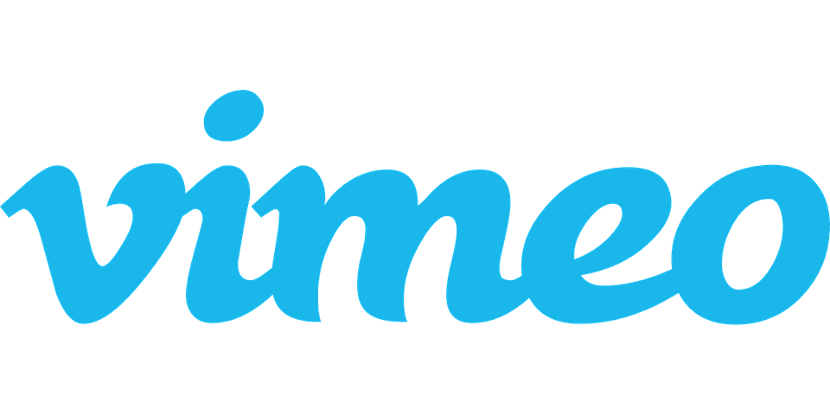
ビデオはインターネットユーザーの間で非常に人気のあるリソースになっています。 Webページのように、ビデオはユーザーにコンテンツを提供しますが、理論的には、どのテキストよりも高速でバイラルです。 ただし、テキストや画像とは異なり、ビデオは通常、コンテンツのダウンロードを許可しないプラットフォームにアップロードされるため、他のコンテンツよりもキャプチャが困難です。
数日前に説明しました グーグルプラットフォームからビデオをダウンロードする方法、Youtube。 このプラットフォームは非常に人気がありますが、使用されているのはそれだけではありません。 フォロワーが増え、プレミアムサービスを提供するもうXNUMXつのプラットフォームは、Vimeoと呼ばれます。
VimeoはYouTubeに似たプラットフォームですが、それとは異なり、 Vimeoは、所有者が非常に優れた画質で広告の煩わしさのないプライベートビデオサービスを望んでいるビジネスの世界を対象としています。 または他の外部コンテンツ。 しかし、Vimeoの使用はそれだけではなく、多くのWebページにユーザー向けのvimeoビデオが含まれています。 多くの人は、これらのタイプのビデオをダウンロードするだけでなく、インターネットにアクセスせずに気軽に相談できるようにオフラインにしたいでしょう。
Vimeoからビデオをダウンロードするために使用するツールの多くは、YouTubeで使用されているものと同じです。 これは、同じアルゴリズムを使用しており、会社は関係ないためです。 ただし、一般的に、VimeoまたはYouTubeでアプリケーションを使用した場合、同じ結果は得られません。
Webアプリケーション
上記に準拠していないのはWebアプリケーションだけです。 VimeoでもYouTubeでも同じ結果が得られます。 しかし、すべてが同じことをするわけではありません。 この場合、私は「」と呼ばれるWebアプリケーションを選択しました。ダウンロード-ビデオ-Vimeo」私たちが探しているものを提供するツール:Vimeoからビデオをダウンロードします。 そして私達は選ぶことさえできます mp3またはmp4形式でビデオをダウンロードする間。 mp3形式を選択すると、ビデオのオーディオがダウンロードされます。つまり、リスナー専用のポッドキャストが作成されます。 はい GoogleまたはDuckDuckGoブラウザーを使用していますが、他のWebアプリケーションもきっと見つかります。。 それらすべてで必要なのは、vimeoビデオのURLだけです。
Vimeoの場合、 URLは通常httpsです:// vimeo / video-number 通常、単語や短いURLはありません。 このURLは、コントロールにビデオを表示する共有ボタンからも取得できます。
クリップグラブ
Clipgrabアプリケーションはベテランアプリケーションであり、ビデオをダウンロードするユーザーの間で非常に人気があります。 これは、YouTubeから動画をダウンロードするだけでなく、Vimeoなどの他のプラットフォームからもダウンロードできるためです。 からビデオをダウンロードするWebアプリケーションと同じように Clipgrab VimeoビデオのURLのみが必要で、UbuntuにClipgrabプログラムをインストールできます。。 Clipgrabのインストールは非常に簡単で、ターミナルを開いて次のように入力するだけです。
sudo add-apt-repository ppa:clipgrab-team/ppa sudo apt-get update sudo apt-get install clipgrab
これにより、UbuntuへのClipgrabのインストールが開始されます。 UbuntuへのClipgrabのインストールが完了すると、マルチメディア内のアプリケーションメニューにClipgrabアプリケーションが作成されます。 プログラムを開くために実行します。 プログラムが開いたら、[設定]タブに移動し、YouTubeではなくVimeoを選択します。 次に、[ダウンロード]タブに移動し、ビデオのURLを入力し、ダウンロードする形式をマークして、ダウンロードボタンを押します。 これにより、ダウンロードプロセスが開始され、ダウンロードしたビデオがコンピューターに作成されます。 ダウンロード時間は、インターネット接続とダウンロードするビデオのサイズによって異なります。.
Webブラウザプラグイン
Webブラウザーを介してビデオをダウンロードすることは、世の中で最も一般的で人気があります。 この場合、Webアプリケーションについてではなく、ナビゲーションバーのボタンまたは右クリックでビデオをダウンロードできるWebブラウザーのアドオンまたは拡張機能について説明します。 興味深いことに、Youtubeとは異なり、 ChromeブラウザにはVimeoビデオをダウンロードするためのアドオンまたは拡張機能があります、YouTubeでは起こらないこと。 したがって、XNUMXつのアドオンをお勧めします。XNUMXつはchromeを使用する場合、もうXNUMXつはMozillaFirefoxを使用する場合です。
Vimeoビデオをダウンロードする
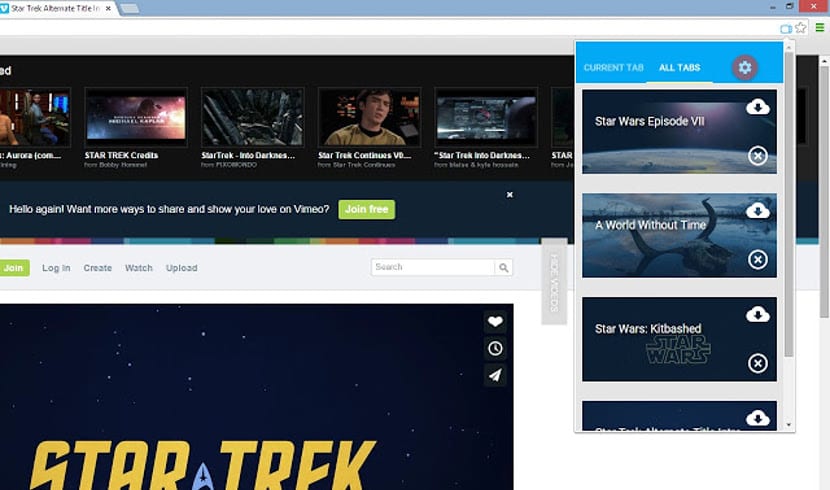
ダウンロードVimeoビデオは、GoogleChromeとChromiumに存在する拡張機能の名前です。 この場合、私たちはに行かなければなりません このリンク プラグインをダウンロードしてWebブラウザにインストールします。 インストールしたら、 青いテレビアイコンがアドレスバーに表示されます。 それを押すと、ダウンロードできるWeb上のさまざまなビデオが表示されます。
フォーマットを選択してダウンロードアイコンをクリックするだけです。 数分後、ブラウザのダウンロードフォルダまたはダウンロードフォルダを指定した場所にビデオが表示されます。 プロセスは簡単ですが、ダウンロード時間はインターネット接続とダウンロードしたいビデオの解像度に依存することを覚えておく必要があります。
Flash Video Downloader-YouTubeHDダウンロード[4K]
このアドオンはMozillaFirefoxと互換性があります。 あなたは通り抜けることができます このリンク。 インストールすると、ダウンロードプロセスは以前のプラグインとほぼ同じになります。 ダウンロードアイコンがアドレスバーにないことだけが、ボタンがアドレスバーのすぐ隣に表示されます。 Webにビデオがある場合、アイコンをクリックすると、ダウンロードできるビデオのさまざまな形式が表示されます。 Flash Video Downloader- YouTube HD Download [4K]は、Vimeoを含む最も人気のあるビデオサービスと互換性があります また、それらのビデオからオーディオファイルをダウンロードすることもできます。
youtube-dl
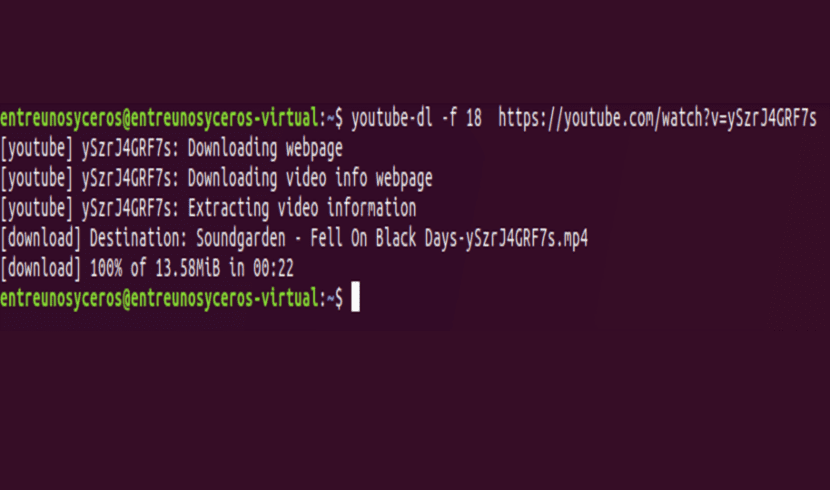
アプリケーション Youtube-dl は、ターミナルからYouTubeビデオをダウンロードするための優れたアプリケーションであり、おそらくこのタスクに存在する最高のミニマリストアプリケーションであり、 Vimeoビデオをダウンロードするタスクにも使用できます。 この場合、URLを変更し、コマンドを実行するだけでダウンロードを開始できます。 ただし、UbuntuにはデフォルトでYoutube-Dlが付属していないため、最初にYoutube-Dlプログラムをダウンロードしてインストールする必要があります。 これを行うには、ターミナルを開いて次のように記述します。
sudo add-apt-repository ppa:nilarimogard/webupd8 sudo apt-get update sudo apt-get install youtube-dl
これで、Youtube-dlがインストールされたので、ターミナルで次の手順を実行してビデオをダウンロードする必要があります。
youtube-dl https://vimeo.com/id-del-video
プロセスはYouTubeからビデオをダウンロードする場合と同じですが、プログラムがVimeoからビデオをダウンロードするようにビデオのURLを変更する必要があります。
VimeoまたはYoutube?
この時点で、多くの人は、どのサービスを使用し、どのプログラムがビデオをダウンロードするのに適しているのか疑問に思うでしょう。 Vimeoオプションは非常にプロフェッショナルですが、それだけではないため、両方のサービスと互換性のあるプログラムを選択することをお勧めします。 この側面では、 ClipgrabまたはYoutube-dlは理想的なプログラムです、この機能のために私は 私はウェブブラウザの拡張機能を使用することを好みます、現時点でビデオをダウンロードするのに役立つより完全なツールであり、ダウンロードプロセスのために複数のアプリケーションを開く必要はありません。 また、アドオンはWebブラウザーアカウントと同期されるため、ダウンロードにXNUMX台のコンピューターは必要ありません。 今、選択はあなた次第です どのような方法を使用していますか?